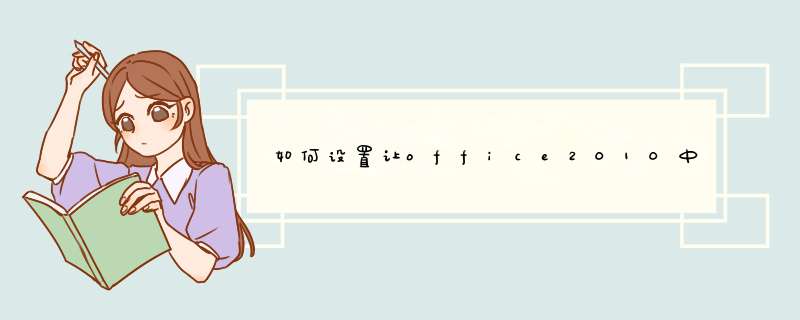
双击打开多个Excel文档,切换到“视图”工具栏,在“窗口”部分,单击 “全部重排”按钮。
选择一合适的选项,如“垂直并排”,然后按“确定”。这时候你就可以在同一个窗口中同时看到多个Excel文档中的内容,
这样排列,便于拖没扮动、比较,基本能满足工作需要。但是最大化和最小化还是同步实现的。2.
从开始菜单打开新窗口
不通过双击Excel文档来打开文件,通过计算机的开始菜单打开Excel,“开始”-〉“所有程序”-〉“Microsoft
Office”->”Excel 2010”,然后在新打开的 Excel
窗口中,从“文件”->“打开”来打开目标工作簿。
用这样的方法,打开多个 Excel
窗口后,可以轻松实现对各窗口的 *** 作控制,最大化,最小化等等互不干扰。
3. 直接从开始枯宽灶菜单中再次打开 Excel
程序,然后在新的 Excel 程序中使用“文件-打开”来打开文件。等于是打开了一个新的 excel.exe 进程。Excel2010\2007
在一个窗口打开文件的本意原是为了节省内存。不过,如果你机器内存很多,又想一劳永逸地改变的话,可以通过更改注册表来避免Excel2010窗口大小同步化的问题。
1)定位到注册表键值:HKEY_CLASSES_ROOT\Excel.Sheet.12\shell\Open
2)展开Open注册表项,你会看到”command”项和”ddeexec”项,我们来分别对它们进行 *** 作
3)HKEY_CLASSES_ROOT\Excel.Sheet.12\shell\Open\command下有两个注册表键值,”默认”和”command”,双击“默认”,将其键值的后四个字符”/dde”改为”%1”,如果你的Office是安装在默认路径下,改完后键值为:
"C:\Program
Files\Microsoft Office\Office14\EXCEL.EXE""%1"双击”command”,将其值的后四位也由/dde改成”%1”
4)重命名HKEY_CLASSES_ROOT\巧局Excel.Sheet.12\shell\Open下的”ddeexec”项,如将其改为”ddeexec2”
5)定位到注册表键值:HKEY_CLASSES_ROOT\Excel.Sheet.8\shell\Open,对其做以上2)到4)步相同的动作。
1、任务栏上面点击鼠标右键,然后再d出的菜单中选择“属性”打开任务栏的属性菜单。点击属性后就打开“任务栏和开始菜单属性”设置查看对话框液肆,如下图所示:
2“任务栏按钮”后面的状态就是设置任务栏打开的窗口的状态,可以看到谈尘当前的状态是“从不合并”,点击可以打开所有的状态列表,层叠窗口的显示方式,就是把窗口按照一个叠一个的方式,一层一层的含埋禅叠起来如图2所示就是了如下图所示:
3、选择并点击当任务栏被占满时合并。
4、可以看到所有的类型的窗口都合并在一起了,将鼠标放在合并的窗口上面,就会在任务栏上面出现所有的类型的窗口的预览框,并排显示窗口的显示方式,就是把窗口按照纵向两个,横向平均分布的方式并排排列起来,如图4所示就是了这样我们就可以方便的找到我们要打开窗口。
欢迎分享,转载请注明来源:内存溢出

 微信扫一扫
微信扫一扫
 支付宝扫一扫
支付宝扫一扫
评论列表(0条)